Как пользоваться шаблоном
- В появившемся диалоговом окне Создание документа выберите вкладку Общие, если шаблон был сохранен в папке Шаблоны. В противном случае щелкните на вкладке с названием папки, вложенной в папку Шаблоны, в которой хранится шаблон. Кстати, в этом диалоговом окне представлены только те папки, в которых находятся шаблоны Excel.
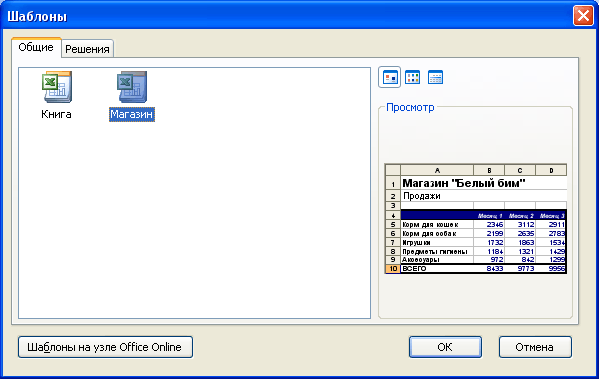
- Выберите нужный шаблон и щелкните на кнопке ОК или дважды щелкните на пиктограмме шаблона.
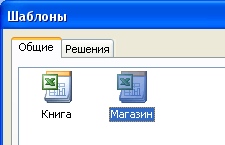
Примечание
Если есть шаблоны, используемые в Excel по умолчанию, для их применения не требуется никаких специальных действий. Щелкните на кнопке Создать на панели инструментов. Копия используемого по умолчанию шаблона откроется сама.
Создать на панели инструментов. Копия используемого по умолчанию шаблона откроется сама. - Excel создаст книгу на основе шаблона, как показано на рисунке. Обратите внимание, что имя книги отличается от имени шаблона. Новой книге присваивается имя, указанное в шаблоне плюс номер, вводимый в каждую книгу в отдельности. Используя шаблон, вы не рискуете испортить оригинал при сохранении основанной на нем копии.
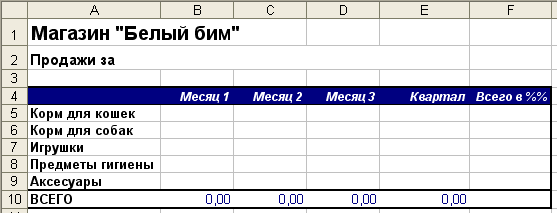
- Теперь можно ввести в новую книгу данные и сделать все необходимые изменения. В данном примере, в частности, вводятся название квартала, названия месяцев и объемы продаж.
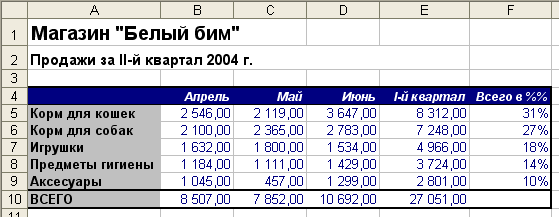
- После того, как все изменения внесены, щелкните на кнопке
 Сохранить на стандартной панели инструментов или воспользуйтесь командой Файл › Сохранить, после чего, либо сохраните файл под автоматически присвоенным именем, либо придумайте ему более содержательное.
Сохранить на стандартной панели инструментов или воспользуйтесь командой Файл › Сохранить, после чего, либо сохраните файл под автоматически присвоенным именем, либо придумайте ему более содержательное.
Совет
Чтобы удалить шаблон, щелкните правой кнопкой мыши на его имени в диалоговом окне Создание документа и выберите команду Удалить из появившегося контекстного меню. Однако этим способом нельзя удалять шаблоны, используемые по умолчанию.
